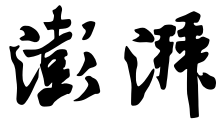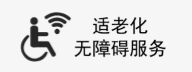- +1
Excel干貨分享,3個實用小技巧讓分類匯總更簡單!

下面先來看一個統計:如今職場中95%的財務人員會經常使用Excel,但是其中只有5%的人能夠熟練操作Excel,然而99%的CFO都可以輕松玩轉Excel。你當然可以說,我并不向往CFO的職位,但是現代辦公處處都講究數據化管理,身在職場,如果有Excel技術傍身加持,處理工作的難易程度將大大降低,無處安放的精力將得到充分地釋放,那么迎娶白富美走上人生巔峰不也就是早晚的事兒嗎?!
今天,職場ABC分享3個Excel小技巧助你玩轉數據的匯總與合并。
分類匯總并不難
下面兩張表格來源于同一份數據,十分復雜,試想如果數據再多些,還要再搞多少張報表才能完成匯總……
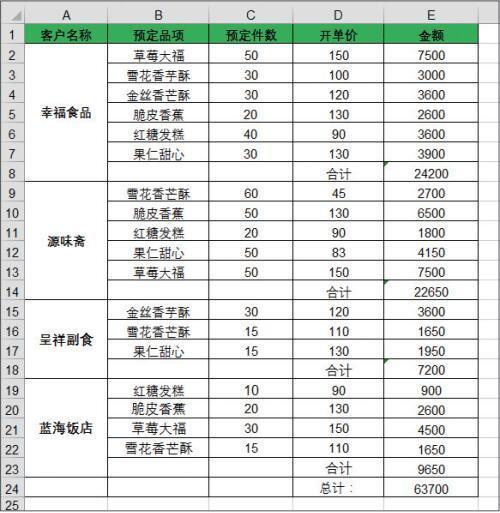
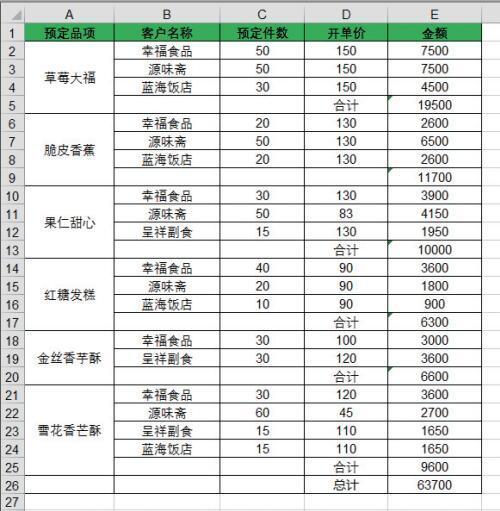
首先,取消所有合并單元格和合計行,還數據表一個清晰明確的行列關系,然后,對需要分類匯總的字段進行排序,這里我們先對“客戶名稱”進行排序:

最后在“數據”選項卡中的“分級顯示”組中單擊“分類匯總”按鈕。打開“分類匯總”對話框。設置分類字段、匯總方式和匯總項:
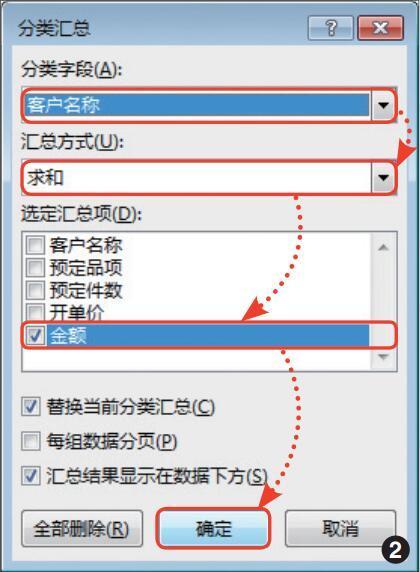
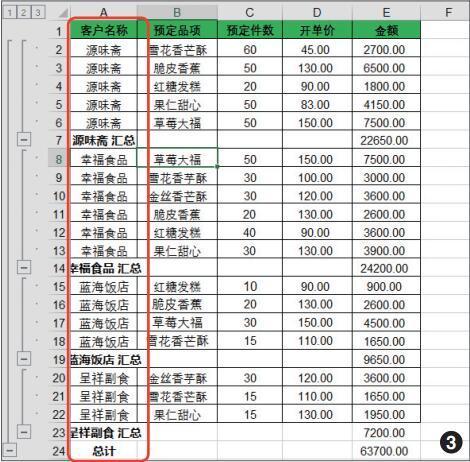
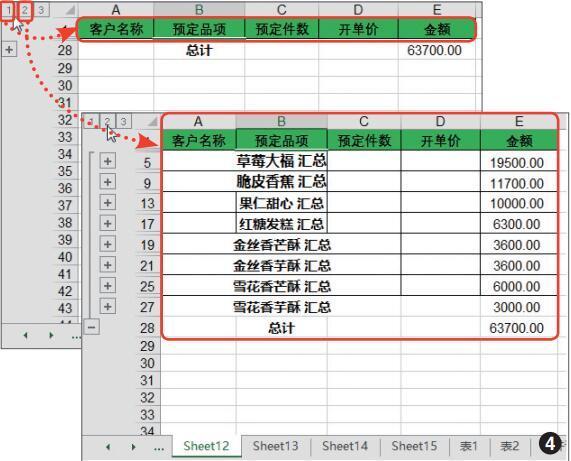

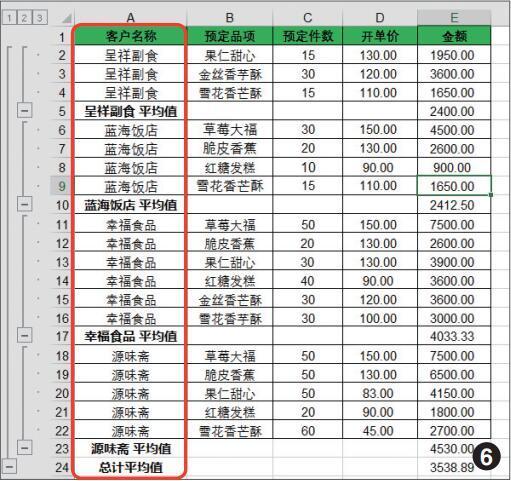
有時候需要對多個字段同時進行分類匯總,即在一個已經進行了分類匯總的工作表中繼續創建其他分類匯總,這樣就構成了分類匯總的嵌套,嵌套分類匯總也就是多級的分類匯總,下面將為大家介紹嵌套分類匯總的操作方法。
Step 01 需要進行分類匯總的字段都要排序,參照多字段排序的方法為需要分類的字段排序。
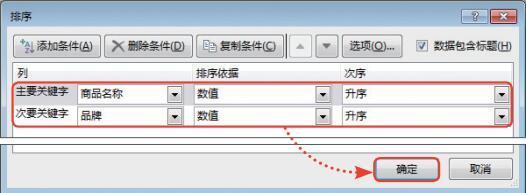
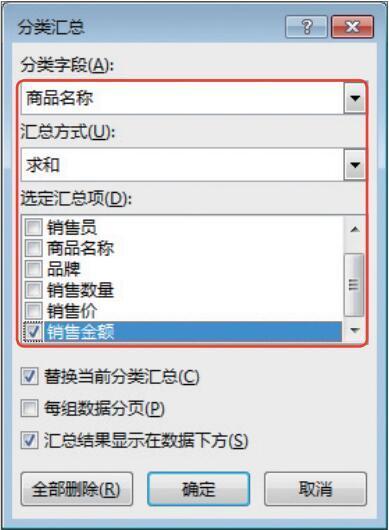
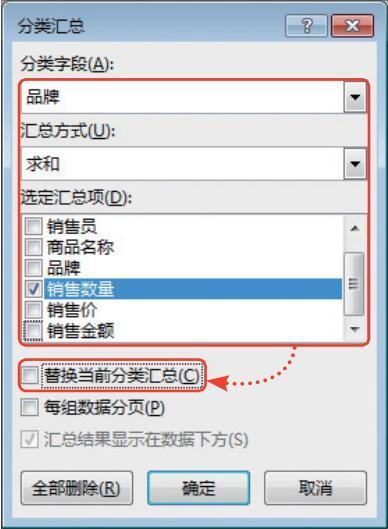
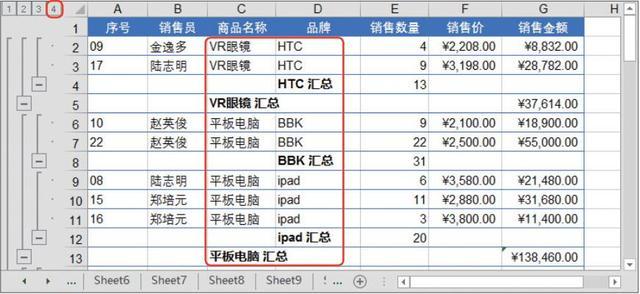
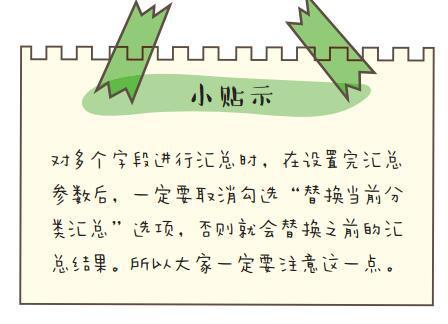
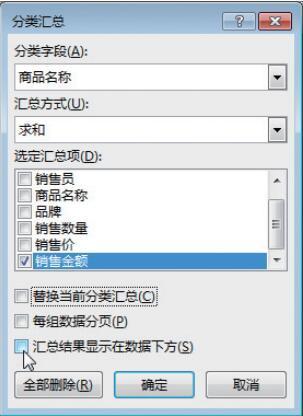
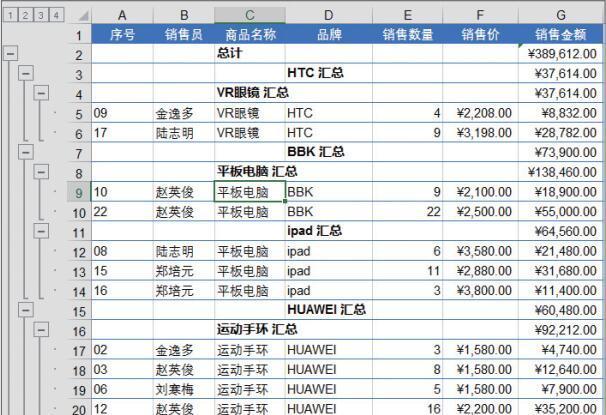
在進行合并計算的時候并不是面對所有大小和數據都是一樣的表格,對于大小和所包含的數據都不同的表格能不能進行合并計算呢?
首先觀察下面這兩張表,包含的數據和數據的排序都不一樣,而且兩張表格在不同的工作表中。
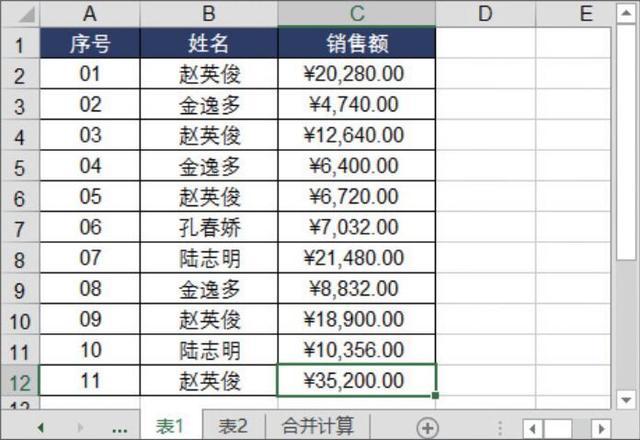

在“合并計算”工作表中選中A1單元格,單擊“合并計算”按鈕,打開“合并計算”對話框。選擇“函數”為“平均值”,分別將“表1”和“表2”中的姓名和銷售額數據添加到“所有引用位置”列表框中。重點來了,勾選“首行”和“最左列”復選框。單擊“確定”按鈕,關閉對話框。自所選單元格起顯示合并計算的結果。
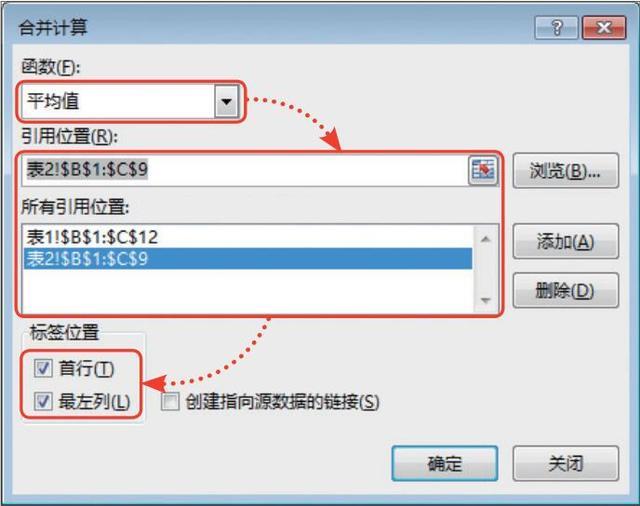
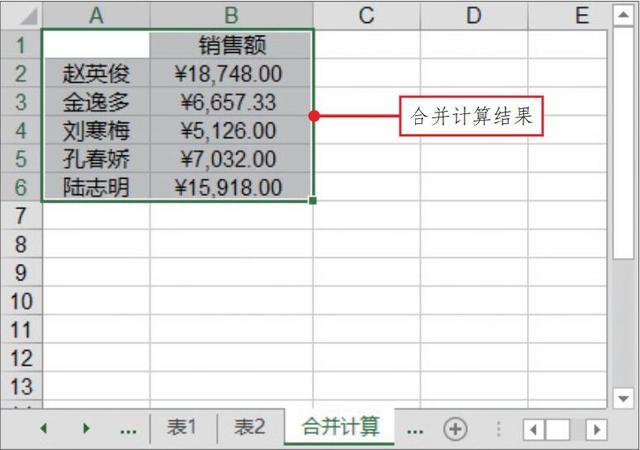

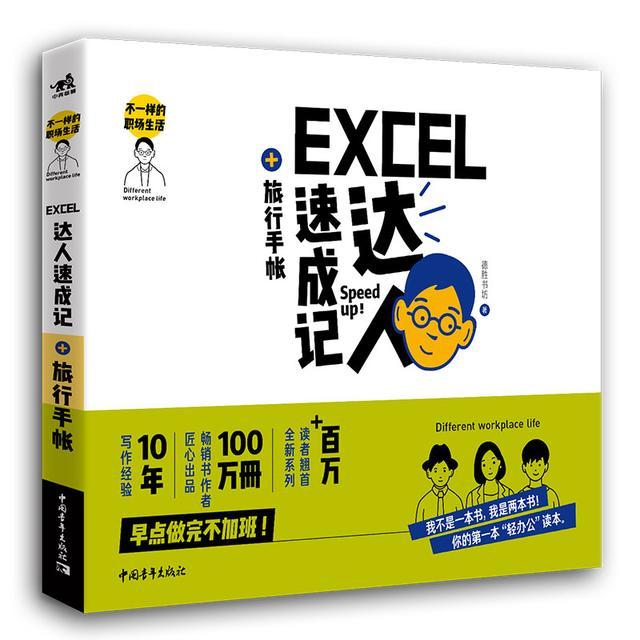
《Excel達人速成記》一書對Excel表格的應用干貨進行了深入解析,讓讀者不再視表格為“路人”。同時,還附贈了手帳簡筆畫內容,以調節枯燥乏味的數據生活。外出旅行時,也可以與書為伴,既增長了知識,又豐富了生活,隨時學習、記錄心情,伴你快樂行一路!
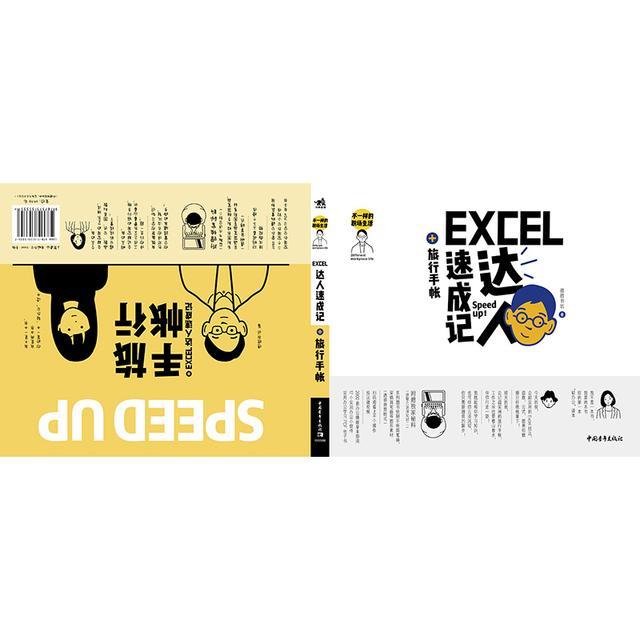
本文為澎湃號作者或機構在澎湃新聞上傳并發布,僅代表該作者或機構觀點,不代表澎湃新聞的觀點或立場,澎湃新聞僅提供信息發布平臺。申請澎湃號請用電腦訪問http://renzheng.thepaper.cn。



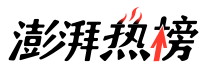

- 報料熱線: 021-962866
- 報料郵箱: news@thepaper.cn
互聯網新聞信息服務許可證:31120170006
增值電信業務經營許可證:滬B2-2017116
? 2014-2025 上海東方報業有限公司